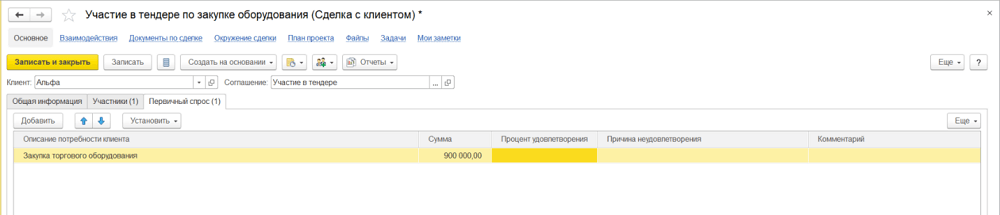
Для регистрации многоэтапных продаж, например участие в тендере, в конфигурации «Управление торговлей для Казахстана» редакции 3.4 предназначен справочник «Сделки с клиентами», доступный в разделе «CRM и маркетинг» – «CRM».
Для работы с данным функционалом необходимо, чтобы в информационной базе в разделе «НСИ и Администрирование» – «CRM и маркетинг» – «Настройки CRM» были включены настройки «Сделки с клиентами» и «Управление сделками».
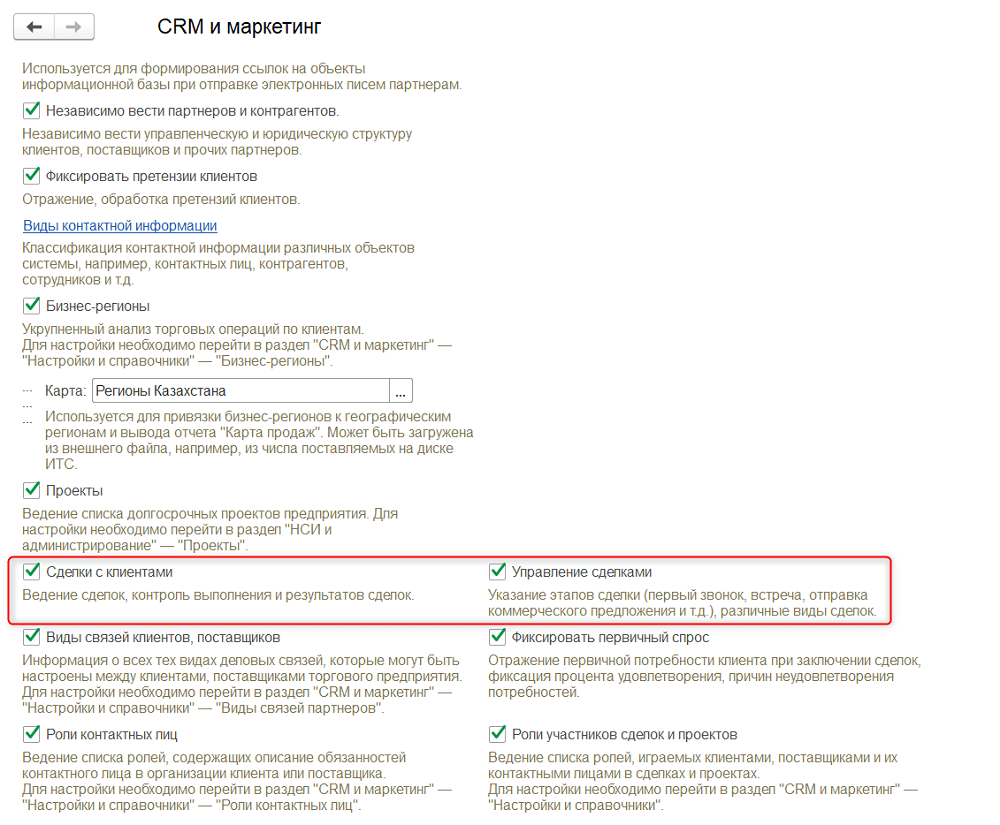
Рис. 1 Включение функциональных опций «Сделки с клиентами» и «Управление сделками»
Перед работой со сделками необходимо заполнить нормативно-справочную информацию по видам сделок (раздел «CRM и маркетинг» – «Настройки и справочники» – «Сделки»).
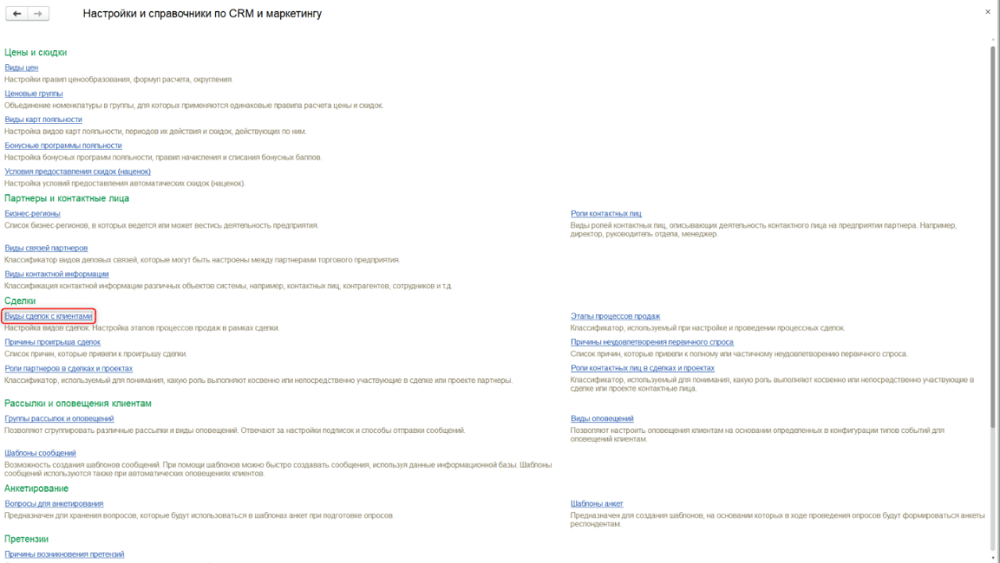
Рис. 2 Настройка справочника «Виды сделок с клиентами»
Справочник «Виды сделок с клиентами» содержит в себе информацию по наименованию сделок, типам сделок и ответственным лицам.

Рис. 3 Справочник «Виды сделок»
Для каждой сделки при создании нового вида необходимо определить тип сделки:
- Прочие непроцессные сделки;
- Сделки с ручным переходом по этапам;
- Типовая продажа.

Рис. 4 Выбор типа сделки
Выбор типа «Прочие непроцессные сделки» позволяет использовать сделки с клиентами без регистрации этапов процесса продажи. Такие сделки обычно используются для регистрации выполняемых задач и взаимодействий в рамках долгосрочных проектов.
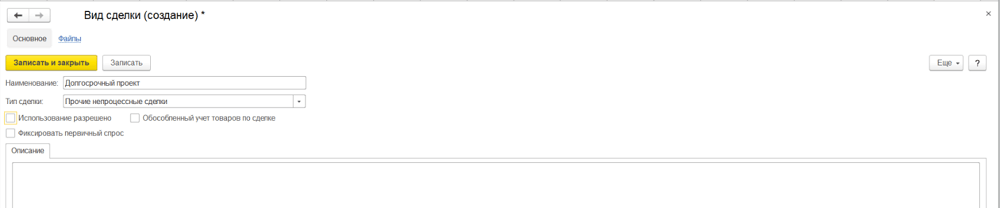
Рис. 5 Тип «Прочие непроцессные сделки»
Тип «Сделки с ручным переходом по этапам» используется, когда пользователь самостоятельно определяет этапы и переход от одного этапа к другому фиксируется «вручную». При этом возможен пропуск некоторых этапов и возврат на предыдущие этапы.
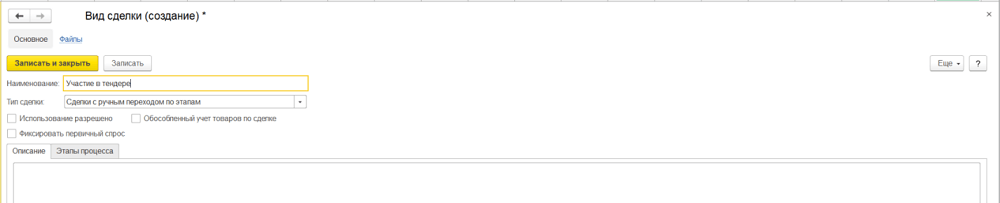
Рис. 6 Тип «Сделки с ручным переходом по этапам»
Указать этапы сделки можно на вкладке «Этапы процесса», которая появляется после выбора данного типа сделки.
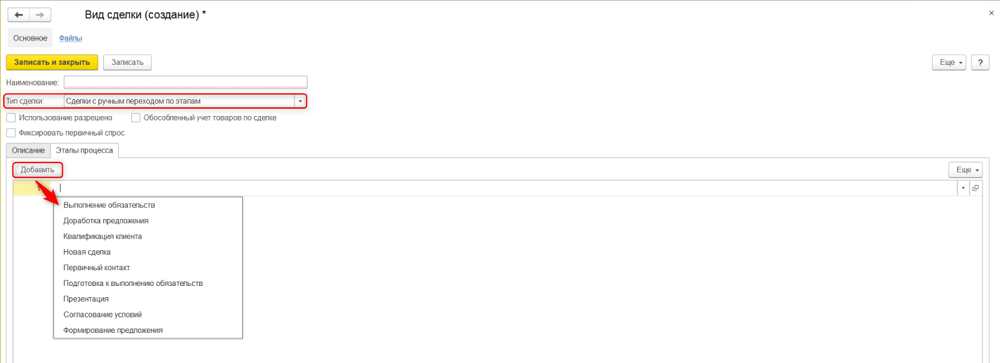
Рис. 7 Добавление этапов процесса
При выборе типа сделки «Типовая продажа» вкладка «Этапы процесса» заполняется программой автоматически, изменить их «вручную» невозможно, так как переход между этапами контролируется системой.
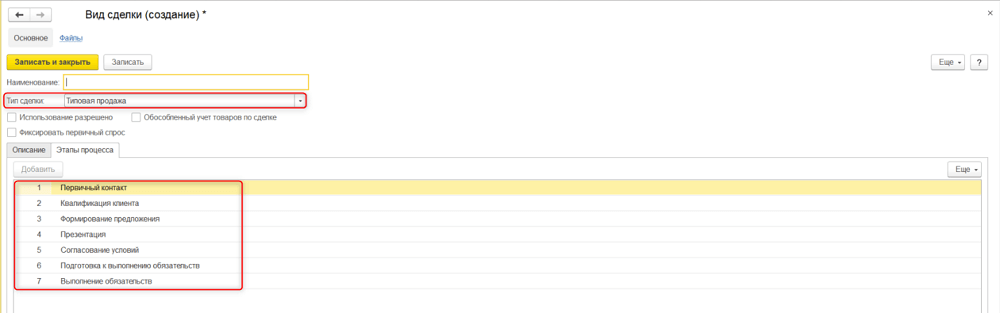
Рис. 8 «Этапы процесса» при выборе типа сделки «Типовая продажа»
Для дальнейшего использования вида сделки необходимо установить признак «Использование разрешено». Если признак не установлен, то создавать новые сделки данного вида будет невозможно.
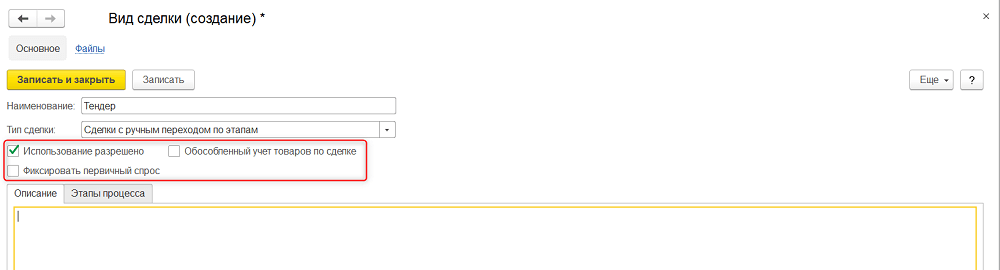
Рис. 9 Признак «Использование разрешено»
Признак «Фиксировать первичный спрос» устанавливается при необходимости фиксации информации о первоначальном спросе клиента. Данный признак может быть установлен, если включена функциональная опция «Фиксировать первичный спрос» (раздел «НСИ и администрирование» – «CRM и маркетинг» – «Маркетинг»).
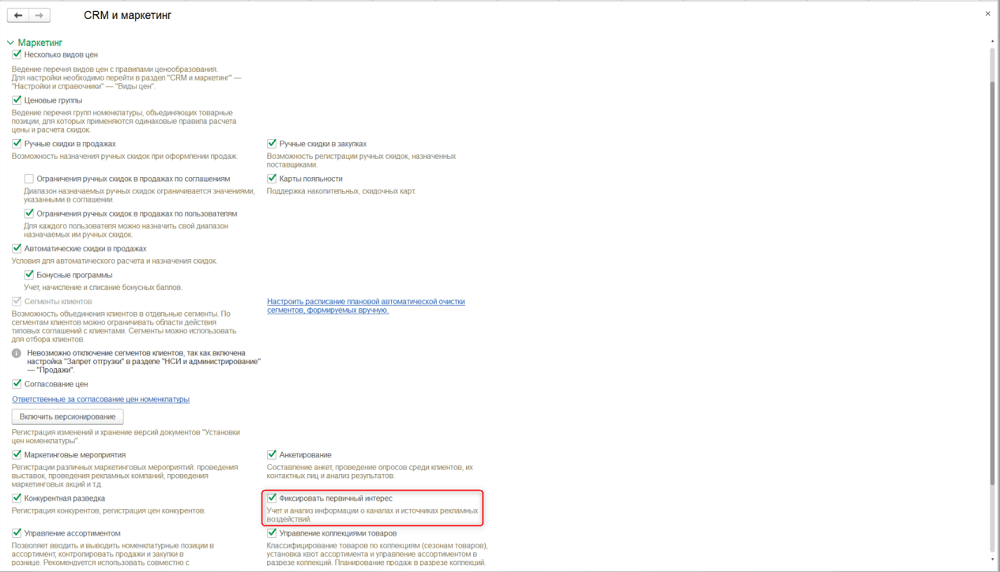
Рис. 10 Включение функциональной опции «Фиксировать первичный спрос»
Установка признака «Обособленный учет товаров по сделке» позволит в дальнейшем получить информацию о себестоимости и прибыли по конкретной сделке.
На вкладке «Описание» указывается подробное описание вида сделки в произвольном формате, пояснения и комментарии.
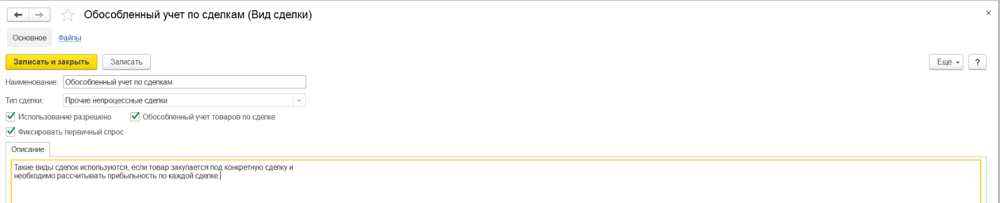
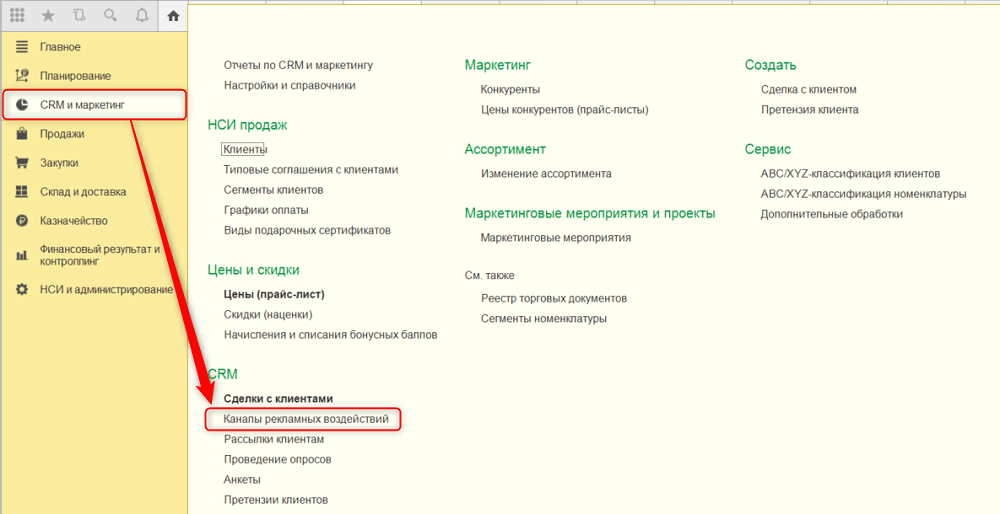
Рис. 12 «Каналы рекламных воздействий»
При создании нового канала необходимо указать наименование и подобрать подходящий «Тип воздействия» (например, если информация о предполагаемой сделке была получена на выставке, тип взаимодействия будет «Маркетинговое мероприятие»).
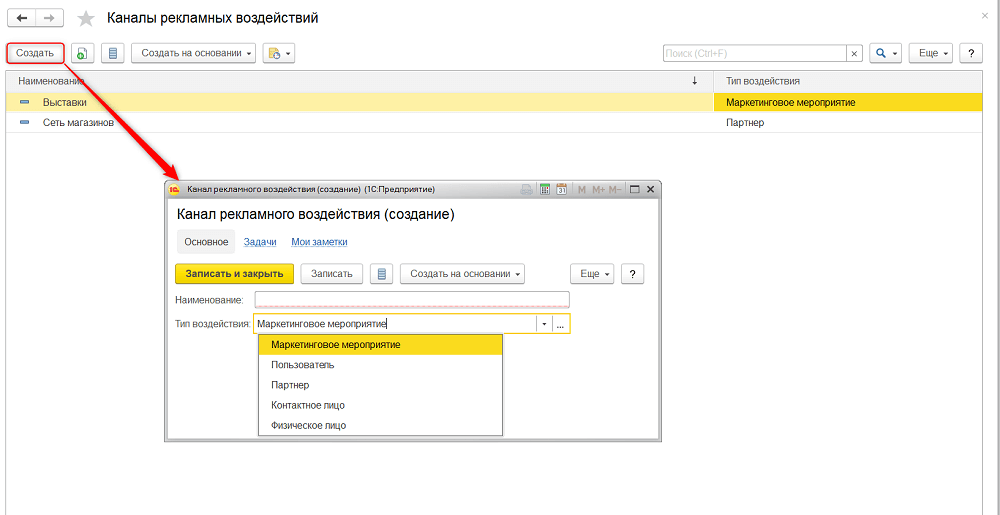
Рис. 13 Создание канала рекламного воздействия
После всех произведенных настроек необходимой нормативно-справочной информации можно перейти к созданию сделки. Сделки с клиентами оформляются в одноименном справочнике (раздел «CRM и маркетинг» – «CRM» – «Сделки с клиентами»).
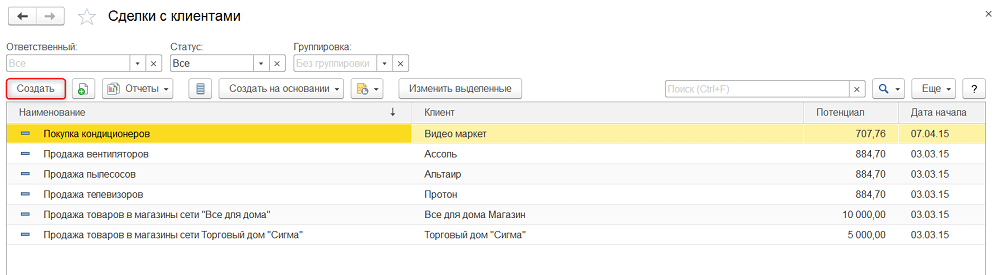
Рис. 14 Создание сделки
При создании сделки необходимо выбрать клиента и соглашение, в котором были зарегистрированы условия продажи.
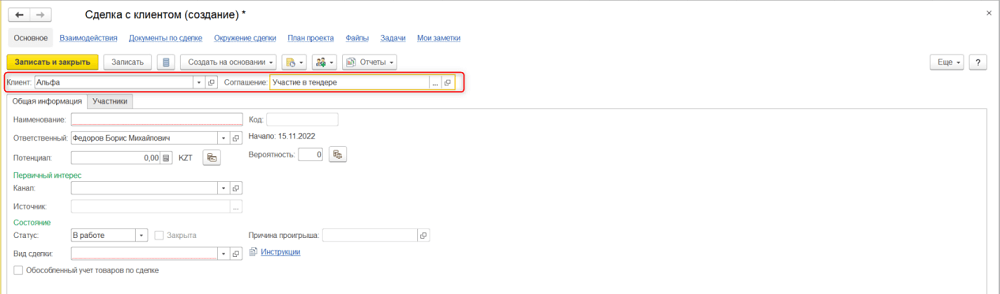
Рис. 15 Выбор клиента и соглашения
На вкладке «Общая информация» нужно заполнить такие поля, как:
- Наименование сделки;
- Ответственный – заполняется автоматически пользователем, под которым выполнен вход в информационную базу;
- Потенциал – ориентировочная сумма, которая может быть получена в результате сделки;
- Канал рекламного воздействия;
- Источник – указывается уточнение канала рекламного воздействия в зависимости от указанного типа. Если тип воздействия в элементе «Каналы рекламных воздействий» ранее был указан в значении «Физическое лицо», то при выборе источника пользователю необходимо выбрать конкретное физическое лицо из предложенного системой справочника «Физические лица»;
- Статус сделки – доступно для выбора три вида: в работе, выиграна и проиграна;
- Вид сделки – ранее созданный в справочнике «Виды сделок».
Также к сделке можно прикрепить инструкции для исполнителей и какие-либо файлы, перейдя по активной ссылке «Инструкции».
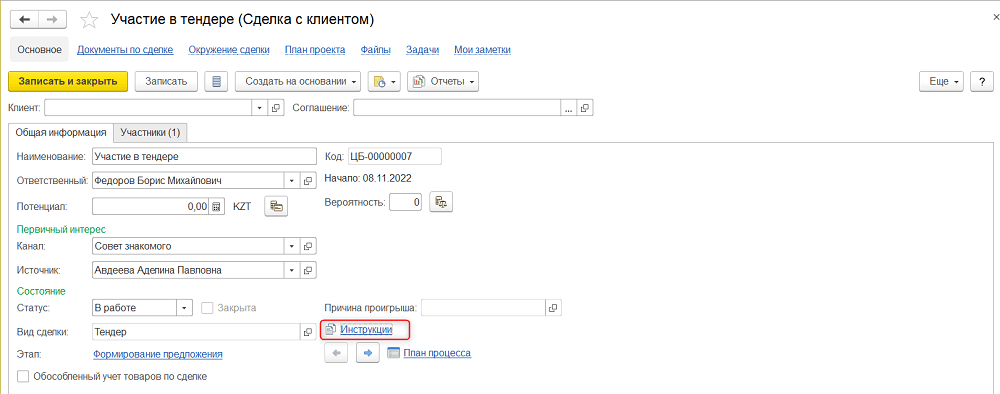
Рис. 16 Гиперссылка «Инструкции»
При выборе вида «Сделки с ручным переходом по этапам» или «Типовая продажа» доступна гиперссылка «Этап», при переходе по которой отображается информация по текущему этапу.
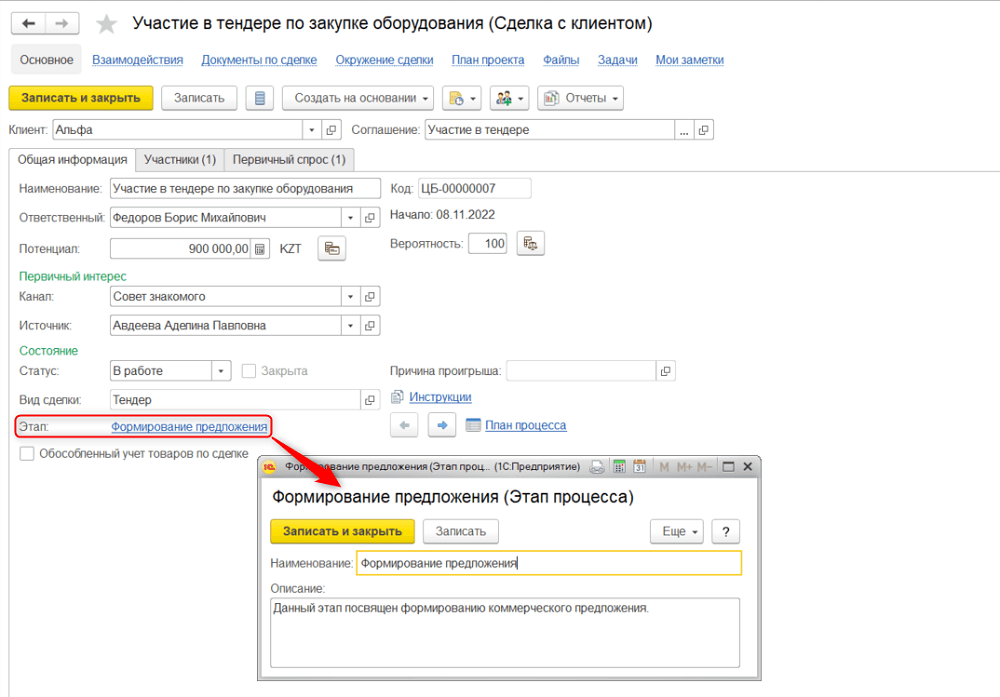
Рис. 17 Отображение этапов сделки
При выборе вида «Сделки с ручным переходом по этапам» появляются кнопки перехода по этапам и гиперссылка «План процесса», отражающая все этапы процесса и команды перехода по ним.
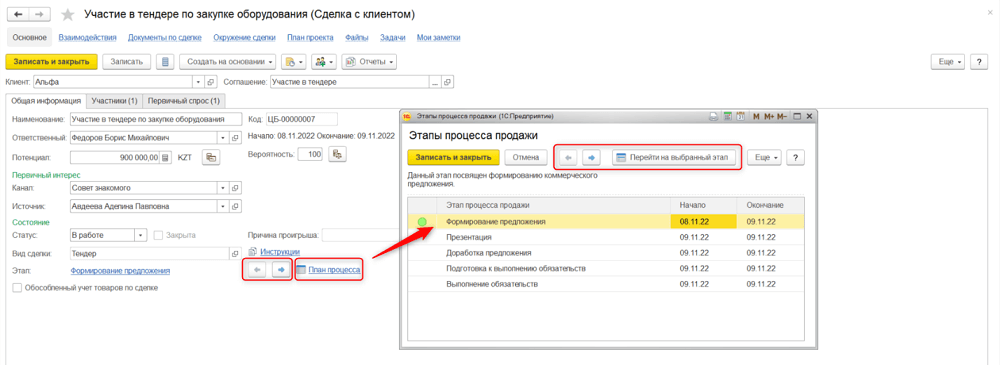
Рис. 18 «План процесса»
При выборе сделки «Типовая продажа» становится доступной гиперссылка «Карта маршрута бизнес-процесса», а также команда перехода к «ручному» управлению процессом и команда фиксации проигрыша.
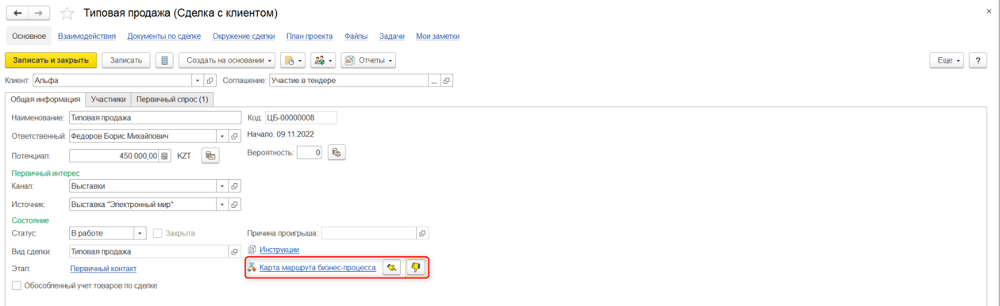
Рис. 19 «Карта маршрута бизнес-процесса»
На вкладке «Участники» можно задать окружение сделки: добавить партнера, определить его роль в сделке, указать контактное лицо партнера и его роль, при необходимости добавить комментарий.

Рис. 20 Заполнение вкладки «Участники»
Если в виде сделки был установлен признак «Фиксировать первичный спрос», то при оформлении сделки появится дополнительная вкладка для описания первичной потребности клиента, предполагаемой сумме сделки, процента удовлетворения и причины неудовлетворения.
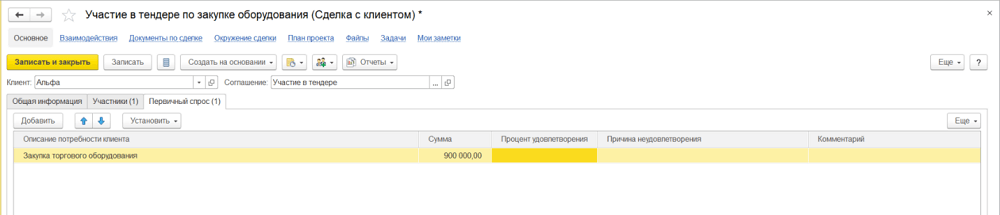
Рис. 21 Фиксация первичного спроса клиента
При успешном выполнении всех обязательств перед клиентом и завершении сделки статус «В работе» меняется на статус «Выиграна». Для закрытия сделки устанавливается опция «Закрыта».
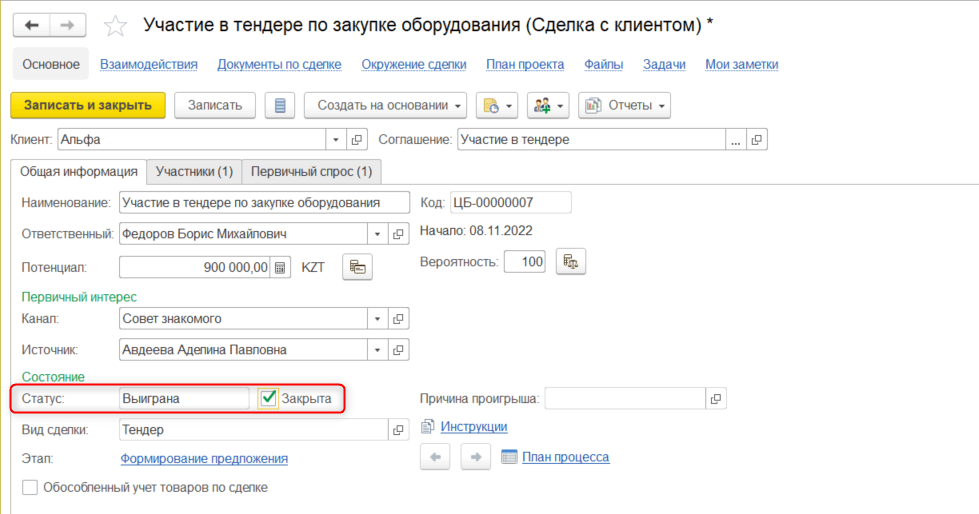
Рис. 22 Статус и закрытие сделки
Если сделка по каким-либо причинам не свершилась, статус устанавливается «Проиграна» и указывается «Причина проигрыша».
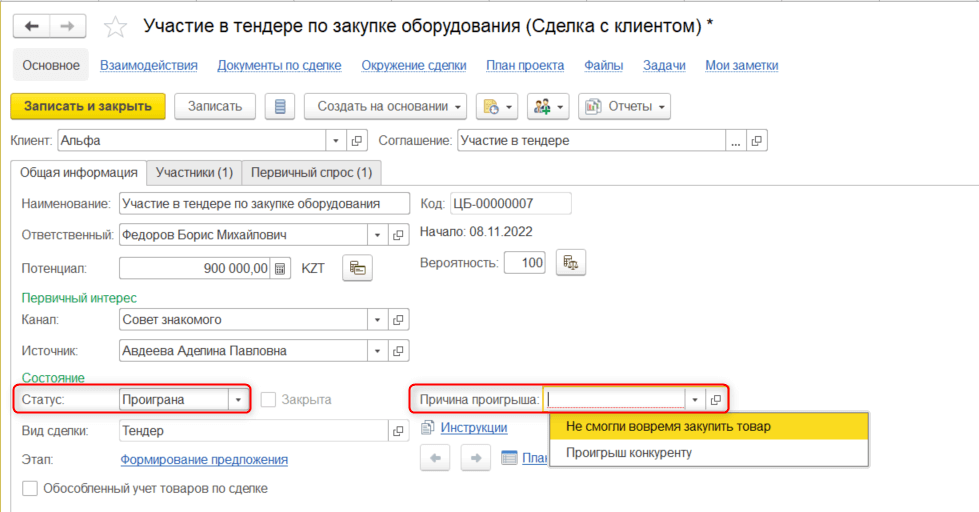
Рис. 23 Статус и причина проигрыша сделки
Документы в рамках сделки оформляются путем ввода на основании сделки (кнопка «Создать на основании»).
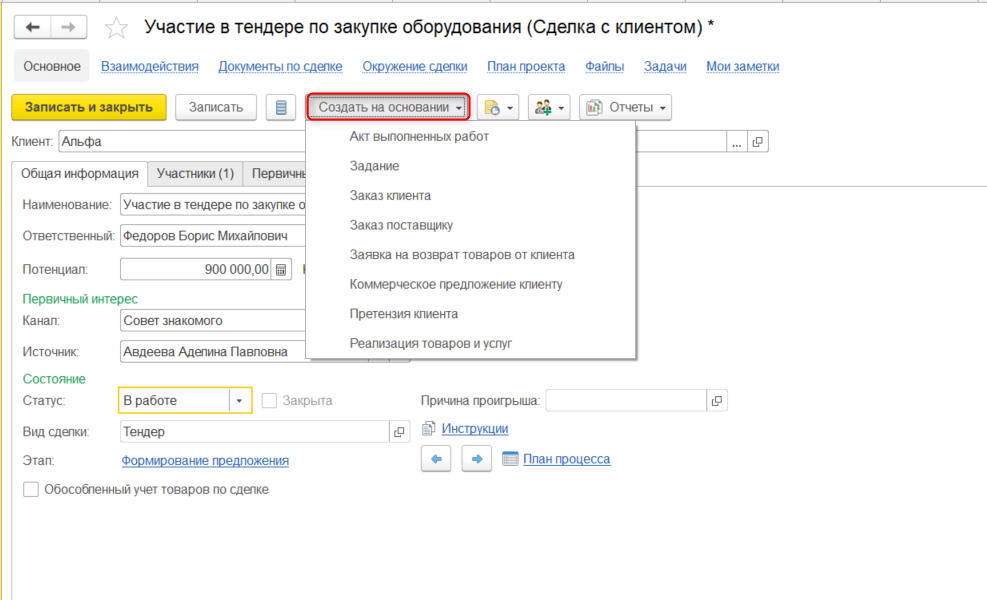
Рис. 24 Ввод документов на основании сделки
Если по сделке были зафиксированы встречи, телефонный звонок или письмо, в таком случае данные отобразятся на вкладке «Взаимодействия».

Рис. 25 Отражение взаимодействий
Документы, оформленные в рамках сделки, отражаются в списке на вкладке «Документы по сделке». Список документов можно ограничить указанием периода, за который нужно показывать документы. Также можно оставить в списке только определенные типы документов, например, не показывать в качестве документов сделки коммерческие предложения. Список типов документов настраивается в отдельном диалоговом окне, которое открывается при нажатии кнопки «Состав документов».
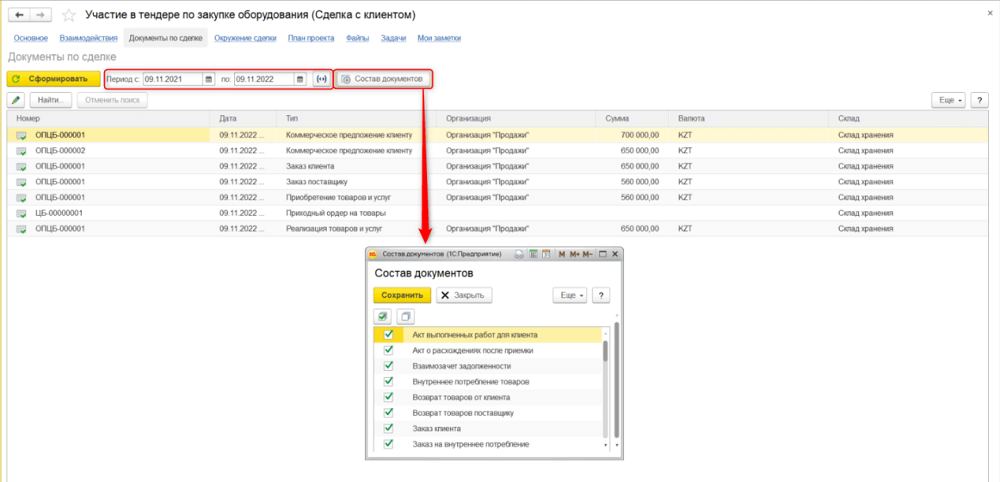
Рис. 26 Отражение документов по сделке
История взаимодействий с клиентами, информация об участниках сделок, контактных лицах и их ролях отображается на вкладке «Окружение сделки».

Рис. 27 Отражение информации об окружении сделки
На вкладке «План проекта» можно создать проект по сделке и отразить этапы сделки. «План проекта» может быть оформлен для долгосрочной сделки (например, если используется вид «Непроцессные сделки»).
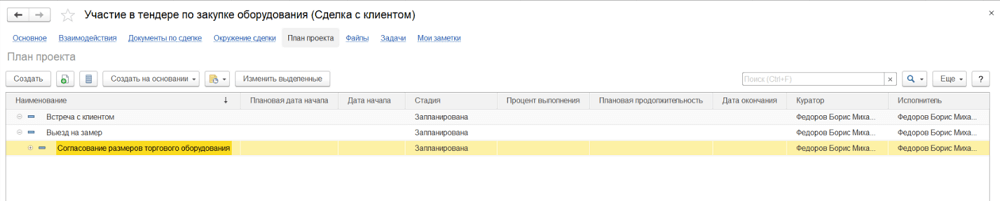
Рис. 28 Отражение плана проекта
На вкладке «Файлы» отражаются все приложенные к сделке файлы с возможностью их добавления, просмотра, редактирования и печати.

Рис. 29 Отражение прикрепленных файлов
С задачами по сделке можно ознакомиться на вкладке «Задачи».
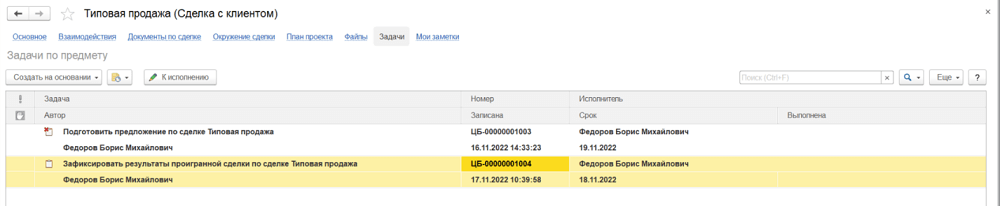
Рис. 30 Отражение задач по сделке
Таким образом в конфигурации «Управление торговлей для Казахстана» редакции 3.4 заполняется необходимая нормативно-справочная информация для сделок и регистрируются сделки с клиентами.
Стягова Ольга, методист ТОО «1С-Рейтинг»
